Отмена элементов форматирования. Использование таблицы символов. Копирование форматов символов.
Если вы применили форматирование к фрагменту текста и недовольны полученным результатом, то можете отменить выполненные действия с помощью следующих средств:
- В меню Формат (Format) выбрать команду Удалить оформление (Remove Formatting)
- Нажать комбинацию клавиш CTRL + Spacebar
- Нажать комбинацию клавиш CTRL + SHIFT + Z
Использование таблицы символов
Имеются специальные шрифты TrueType, содержащие различные знаки и символы, которых нет на клавиатуре. Вам может потребоваться, например, символ, обозначающий торговую марку или знак авторского права. Чтобы вставить специальный символ на создаваемую Web-страницу, выполните следующие действия:
- Установите курсор в то место страницы, где нужно вставить символ.
- Выберите команду Символ (Symbol) из меню Вставка (Insert). Откроется диалоговое окно Символ, представленное на рис. 12.6. Оно содержит списки, позволяющие выбрать шрифт и набор символов.
- Просмотрите список символов, используя для перемещения клавиши со стрелками или мышь.
- Выбрав в диалоговом окне необходимый символ, нажмите кнопку Вставить (Insert). Символ будет вставлен на страницу. При этом диалоговое окно остается открытым. Вы можете вставить следующий символ. Выбранные из списка символы помещаются также в область Ранее использовавшиеся символы, откуда впоследствии также могут быть выбраны.
- Завершив выбор всех символов, нажмите кнопку Закрыть (Close) для закрытия диалогового окна.
Вставленный символ будет иметь тот же размер шрифта, что и предшествующий символ, но его можно увеличить до нужного размера, используя раскрывающийся список Размер (Font Size) на панели форматирования.
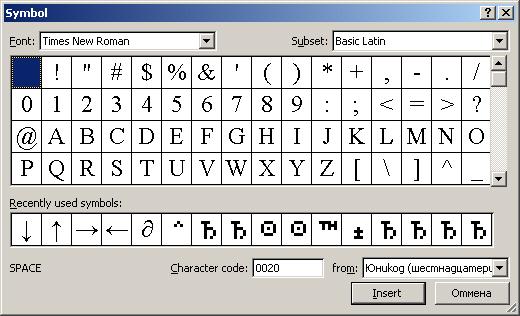
Рис. 12.6. Диалоговое окно Символ
Копирование форматов символов
Довольно часто приходится одинаково форматировать несколько фрагментов страницы. Очень удобно, что FrontPage предоставляет средства копирования формата, поэтому один раз отформатировав фрагмент текста, можно копировать установленный формат и для других фрагментов.
Чтобы скопировать формат, выполните следующие действия:
- Выделите символы или фрагмент текста, имеющие формат, который вы хотите скопировать.
- Нажмите кнопку Формат по образцу (Format Painter)
 на стандартной панели инструментов. Курсор примет вид кисти.
на стандартной панели инструментов. Курсор примет вид кисти. - Выделите фрагмент текста, для которого вы хотите применить скопированный формат. Он тотчас же примет необходимый вид.
Копируемые параметры определяются выделенными символами:
- Если выделение включает символ абзаца (¶), то копируется стиль абзаца и все параметры формата абзаца, а также стиль и параметры формата символов
- Если выделение не включает символ абзаца, то копируется стиль символов и параметры формата символов
- Если выделение включает только маркер абзаца, то копируется стиль абзаца и параметры формата данного абзаца
